文章目录
- 前言
- 安装vmware-tools
- java
- mysql
- tomcat
- 总结
- 链接地址
前言
博主使用的是centos6.10的命令行版本,在这基础上安装java、mysql和tomcat,记录一下安装过程中出现的问题。对于各软件的版本可以直接到官网上下载,在这里只是记录安装过程中出现的问题。
安装vmware-tools
官网手动安装vmware-tools的教程如下:
在 Linux 虚拟机中手动安装 VMware Tools
具体的命令包括:
mkdir /mnt/cdrom
mount /dev/cdrom /mnt/cdrom
# 不能在/mnt/cdrom下解压VMwareTools-x.x.x-yyyy.tar.gz
cp /mnt/cdrom/VMwareTools-x.x.x-yyyy.tar.gz /home
tar zxpf /home/VMwareTools-x.x.x-yyyy.tar.gz
# 解压完成后
cd vmware-tools-distrib
sudo ./vmware-install.pl
在执行sudo ./vmware-install.pl出现如下错误:
initctl: Job failed to start Unable to start services for VMware Tools
解决方法
java
博主使用的是jdk-8u211-linux-x64.tar.gz这个版本(注意区分是32位还是64位)。安装的命令如下:
# 本来想使用xftp拷贝的,但是奈何官网的最新版下载不来,所以只能使用共享文件夹的方式拷贝过来
cp /mnt/hgfs/jdk/[jdk-8u211-linux-x64.tar.gz /usr/local
cd /usr/local
tar –xvf jdk-8u211-linux-x64.tar.gz # 解压
vi /etc/profile
# 配置环境变量
JAVA_HOME=/usr/local/jdk/jdk1.8.0_211
CLASSPATH=.:$JAVA_HOME/lib/tools.jar
PATH=$JAVA_HOME/bin:$PATH
export JAVA_HOME CLASSPATH PATH
# 测试
java -version
使用java -version测试结果如下:
java version "1.8.0_211"
Java(TM) SE Runtime Environment (build 1.8.0_211-b12)
Java HotSpot(TM) 64-Bit Server VM (build 25.211-b12, mixed mode)
mysql
如何在官网上下载Linux版本的MySQL安装包
博主使用的mysql版本为mysql-8.0.16-linux-glibc2.12-x86_64.tar.xz。这个版本是官方编译号的版本,比较容易安装,不会出现各种依赖的问题。博主试过rpm的集合包,但是出现各种奇葩的问题,折腾了一天没搞定,为了方便就使用了bin这种方式。安装命令如下:
cp /mnt/hgfs/mysql/mysql-8.0.16-linux-glibc2.12-x86_64.tar.xz /usr/local
cd /usr/local
tar –xvf mysql-8.0.16-linux-glibc2.12-x86_64.tar.xz # 解压
# 将解压后的文件重命名位mysql
mv mysql-8.0.16-linux-glibc2.12-x86_64 mysql
# 查看CentOS自带的mysql
rpm -qa | grep mysql
# 卸载CentOS自带的mysql
rpm -e --nodeps mysql-libs-5.1.73-8.el6_8.x86_64
# 添加mysql用户组
#useradd -g mysql(用户组) mysql(用户名)
groupadd mysql
useradd -r -g mysql mysql
# 进入mysql文件夹并修改mysql用户权限
cd /usr/local/mysql/
chown -R mysql:mysql ./
# 创建文件夹data
# 初始化mysql数据库
bin/mysqld --initialize --user=mysql --basedir=/usr/local/mysql --datadir=/usr/local/mysql/data
# 设置数据库存储文件夹用户权限
chown -R root:root ./
chown -R mysql:mysql data
# 创建my.cnf文件
vim /etc/my.cnf
# 在my.cnf中添加如下内容
basedir=/usr/local/mysql
datadir=/usr/local/mysql/data
port=3306
socket=/tmp/mysql.sock
# 修改my.cnf的权限
chmod 777 my.cnf
# 设置开机自启动
cp /usr/local/mysql/support-files/mysql.server /etc/init.d/mysql
chmod +x /etc/init.d/mysql
chkconfig -add mysql
chkconfig --list mysql
# 配置ld.so.cnf
vim /etc/ld.so.cnf
输入如下内容:
include ld.so.conf.d/*.conf
/usr/local/mysql/lib
# 配置环境变量
vim /etc/profile
输入如下内容:
export PATH=$PATH:/usr/local/mysql/bin:/usr/local/mysql/lib
# 配置文件
source /etc/profile
service mysql start
# 登陆mysql
mysql -u root -p
首次登陆需要输入初始化mysql时的随机密码,博主产生的密码为`b8ugiskWIP%z。每次的密码也不一样。
# 修改密码 注意:分号
mysql> alter user 'root'@'localhost' identified by 'root';
Query OK, 0 rows affected (0.13 sec)
mysql> exit;
Bye
# 设置远程连接
CREATE USER 'root'@'%' IDENTIFIED BY 'root';
GRANT ALL ON *.* TO 'root'@'%';
ALTER USER 'root'@'%' IDENTIFIED BY 'root' PASSWORD EXPIRE NEVER;
ALTER USER 'root'@'%' IDENTIFIED WITH mysql_native_password BY 'root';
flush privileges;
# 设置防火墙
/sbin/iptables -I INPUT -p tcp --dport 3306 -j ACCEPT
/etc/rc.d/init.d/iptables save
结果为:
iptables: Saving firewall rules to /etc/sysconfig/iptables:[ OK ]
rpm -qa | grep mysql执行结果如下:

也就是要卸载mysql-libs-5.1.73-8.el6_8.x86_64
执行bin/mysqld --initialize --user=mysql --basedir=/usr/local/mysql --datadir=/usr/local/mysql/data结果如下
 由图可知,mysq生成的临时密码为
由图可知,mysq生成的临时密码为b8ugiskWIP%z
执行chkconfig --list mysql结果如下:

执行service mysql start结果如下:

登陆mysql -u root -p后界面如下:
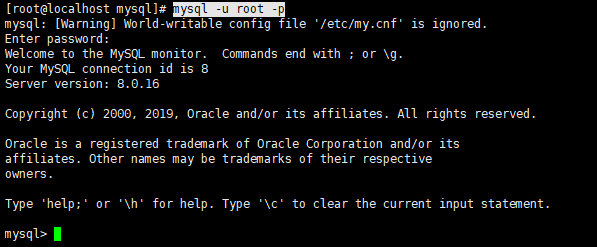 设置完3306端口后,使用Window下的SQLyog测试远程登陆是否成功:
设置完3306端口后,使用Window下的SQLyog测试远程登陆是否成功:
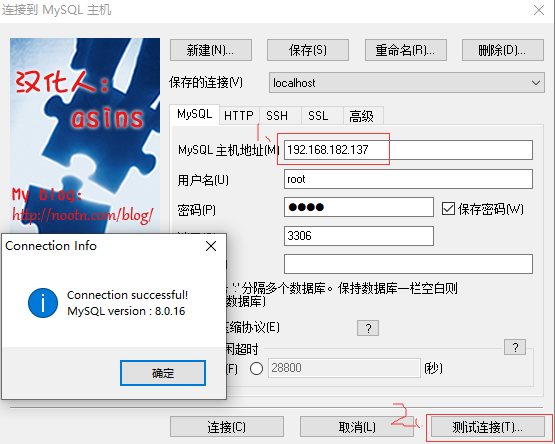 图中1表示linux的ip地址,点击2测试连接成功表明远端连接成功。
图中1表示linux的ip地址,点击2测试连接成功表明远端连接成功。
注意:必须要执行如下命令
ALTER USER 'root'@'%' IDENTIFIED BY 'yourpassword' PASSWORD EXPIRE NEVER;
ALTER USER 'root'@'%' IDENTIFIED WITH mysql_native_password BY 'yourpassword';
否则会出现Client does not support authentication protocol requested by server错误。
tomcat
tomcat的下载地址,博主下载的是apache-tomcat-9.0.21.tar.gz。
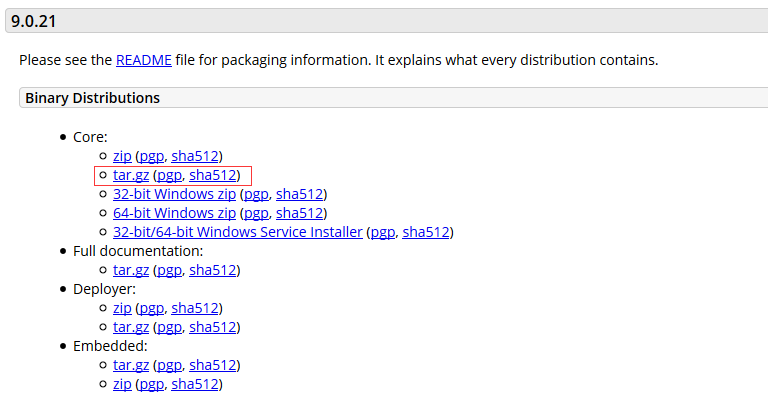 安装命令如下:
安装命令如下:
# 拷贝tomcat安装包
cp /mnt/hgfs/python_simple_share/tomcat/ -r /usr/local
# 解压tomcat安装包
tar -xvf apache-tomcat-9.0.21.tar.gz
/sbin/iptables -I INPUT -p tcp --dport 8080 -j ACCEPT
/etc/rc.d/init.d/iptables save
# 启动tomcat
cd bin
./startup.sh
# 关闭tomcat
./shutdown.sh
启动tomcat之后,在windows下使用http://192.168.182.137:8080/(192.168.182.137为博主的linux系统ip地址)访问对应的tomcat界面如下:
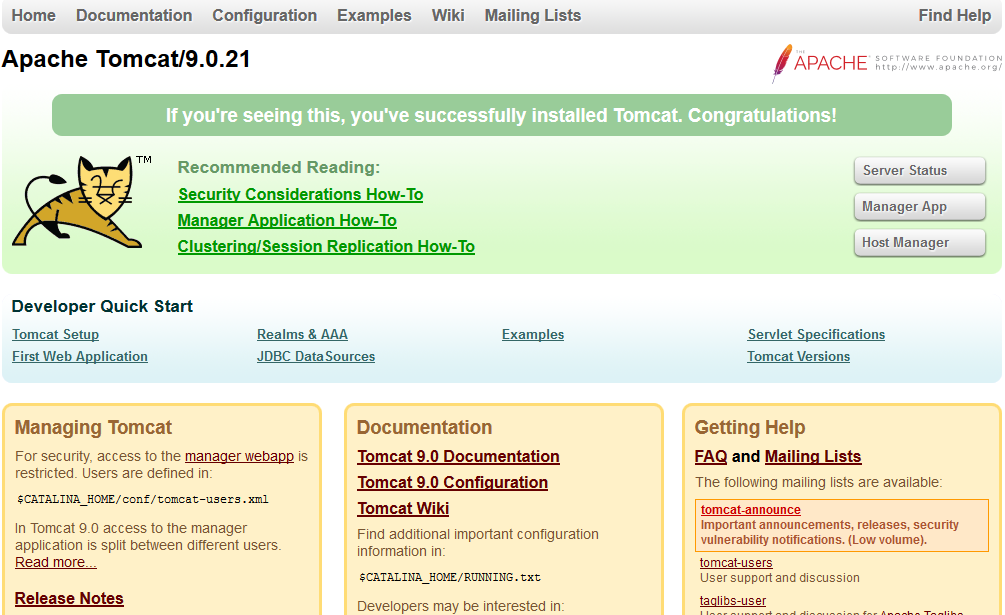
总结
linux安装这些软件非常不容易,博主比较热衷于写一些这样的文章,记录下来以后用得着。
链接地址
Linux软件安装中RPM与YUM 区别和联系
useradd -g mysql mysql解析及useradd详解
MySQL 5.7推荐使用ALTER USER修改密码
Linux下安装mysql-8.0.13-linux-glibc2.12-x86_64.tar.xz
最后
以上就是儒雅白开水最近收集整理的关于centos6.10 mini安装java/mysql/tomcat前言安装vmware-toolsjavamysqltomcat总结链接地址的全部内容,更多相关centos6.10内容请搜索靠谱客的其他文章。
![阿里云centos 6.5 java tomcat安装 [转]](https://file2.kaopuke.com:8081/files_image/reation/bcimg1.png)







发表评论 取消回复